电商ERP解决方案助力企业实现业务飞跃
792
2023-12-17

众所周知,条件格式可以根据单元格内容自动更改单元格格式。 在本教程中,我将介绍如何在Excel中根据日期条件格式化单元格。
条件格式日期等于/大于/早于TODAY
过去日期的条件格式
有条件地格式化将来的日期
两个日期之间的条件格式
基于另一列中日期的条件格式
条件格式日期等于/大于/早于TODAY要设置条件格式日期,您需要创建一个新规则。
1.选择要添加条件格式的单元格,单击 首页 > 条件格式 > 新规则
.
2.在 新格式规则 对话框中选择 使用公式来确定要格式化的单元格 in 选择规则类型 部分,然后根据需要选择一个公式 格式化此公式为真的值 文本框。
等于今天:=$B2=TODAY() 比今天更好: =$B2>TODAY() 比今天更旧: =$B2<TODAY()3。 点击 格式 去 单元格格式
对话框中,选择一种要突出显示所需单元格的格式。
4。 点击 OK > OK。 日期已格式化。
备注
:今天是15/8/2018
过去日期的条件格式如果要有条件地格式化过去的日期,可以在“新建格式规则”对话框中执行以下操作。
1.根据需要选择以下公式之一,然后将其键入到 格式化此公式为真的值 文本框。
30多天前: =TODAY()-$B2>30 从30到15天(含)之前: =AND(TODAY()-$B2>=15, TODAY()-$B2<=30) 不到15天前: =AND(TODAY()-$B2>=1, TODAY()-$B2<15)2。 然后点击 格式 在中选择一种格式 单元格格式 对话。
3。 点击 OK > OK 关闭对话框。
备注
:今天是15/8/2018
有条件地格式化将来的日期要有条件地格式化将来的日期,可以执行以下操作:
1.根据需要选择以下公式之一,然后将其键入到 格式化此公式为真的值 文本框。
从现在起30天内将发生: =$B2-TODAY()>30 在30到15天内(包括XNUMX天): =AND($B2-TODAY()>=15, $B2-TODAY()<=30) 在不到15天的时间内: =AND($B2-TODAY()>=1, $B2-TODAY()<15)2。 然后点击 格式 在中选择一种格式 单元格格式 对话。
3。 点击 OK > OK 关闭对话框。
两个日期之间的条件格式要在两个日期之间进行条件格式设置,请选择单元格并使用此公式, =AND($B2>=$D,$B2<=$E) D2是开始日期,E2是结束日期。 然后使用所需的格式格式化单元格。
基于另一列中日期的条件格式如果要基于另一列中的日期对单元格进行条件格式设置,则可以执行这些操作。
1.假设您要突出显示C列中的销售额,而B列中的相对日期是16/8/2018,请首先选择C列范围。
2.启用“新格式设置规则”对话框并键入此公式 =$B2=DATEVALUE("8/16/2018") 到 格式化此公式为真的值 文本框,然后将单元格格式设置为 单元格格式 对话。
请注意: 在以上公式中,B2是所选日期范围的第一个日期单元格。
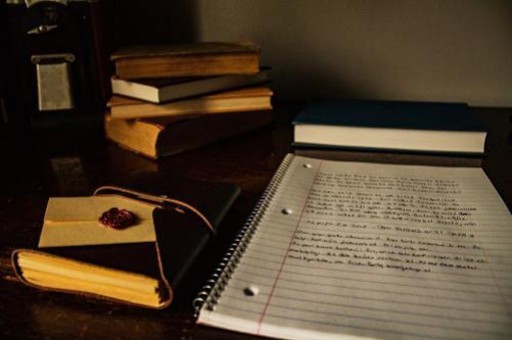
准备好增强您的 Excel 任务了吗? 利用的力量 Kutools for Excel - 您终极的节省时间的工具。 简化复杂的任务并像专业人士一样浏览数据。 以闪电般的速度体验 Excel!
为什么需要 Kutools for Excel
🛠️ 超过 300 项强大功能: Kutools 包含 300 多项高级功能,可简化您在 1500 多种场景中的工作。
📈 卓越的数据处理能力:合并单元格、删除重复项并执行高级数据转换 - 所有这些都不费吹灰之力!
⏱️ 高效的批量操作:当你可以聪明地工作时,为什么还要付出额外的努力呢? 轻松批量导入、导出、组合和调整数据。
📊 可定制的图表和报告:访问各种附加图表并生成富有洞察力的报告。
🗄️ 强大的导航窗格:通过强大的列管理器、工作表管理器和自定义收藏夹获得优势。
📝 七种类型的下拉列表:通过各种功能和类型的下拉列表使数据输入变得轻而易举。
🎓 用户友好:对于初学者来说轻而易举,对于专家来说是一个强大的工具。
立即下载,与 Excel 一起穿越时空!
版权声明:本文内容由网络用户投稿,版权归原作者所有,本站不拥有其著作权,亦不承担相应法律责任。如果您发现本站中有涉嫌抄袭或描述失实的内容,请联系我们jiasou666@gmail.com 处理,核实后本网站将在24小时内删除侵权内容。